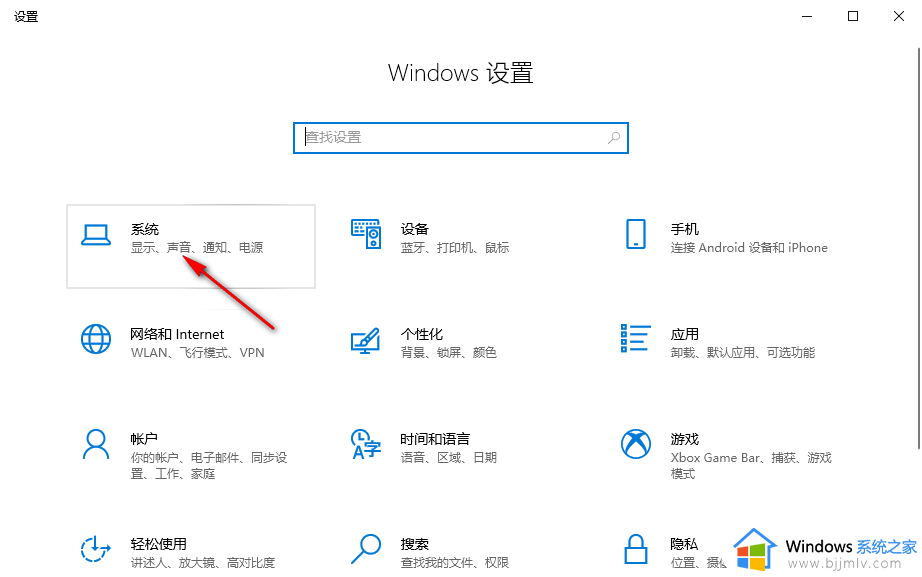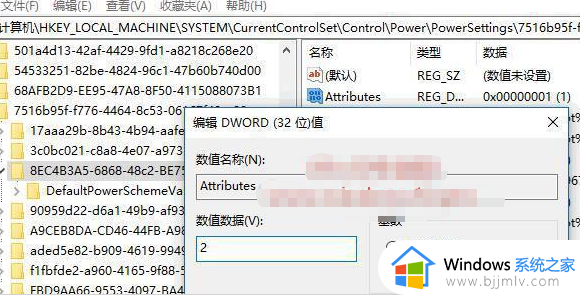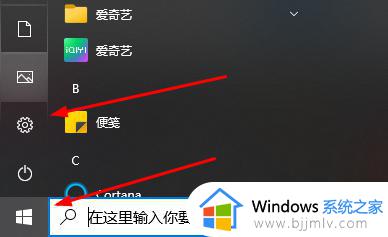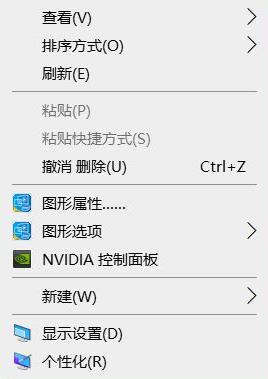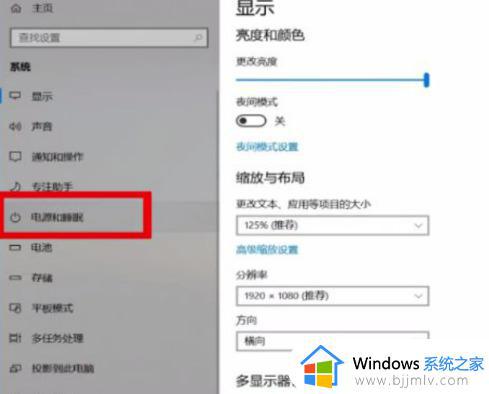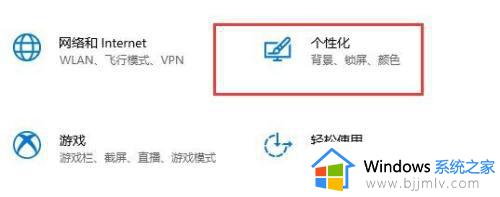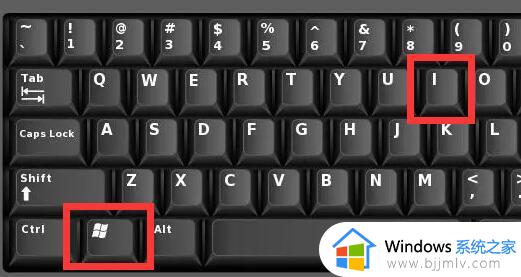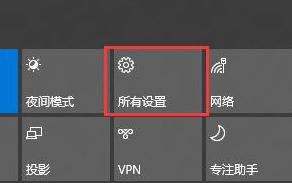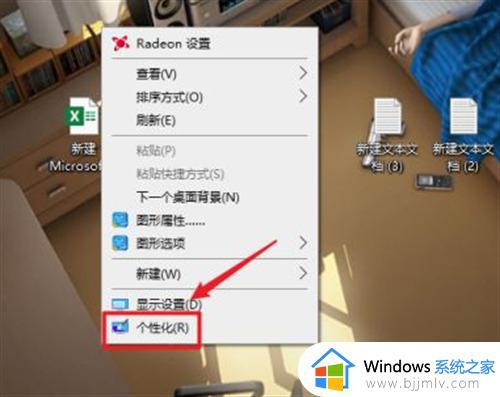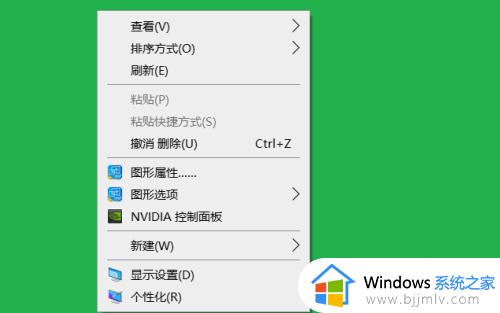win10锁屏设置方法 win10电脑怎么设置锁屏
更新时间:2023-08-11 10:11:05作者:skai
我们大家在日常的使用win10电脑的时候,肯定都会遇到因为某些原因导致我们不得不离开电脑一段时间,但是我们win10电脑中又有程序在运行不想关闭,这个时候我们就可以选择锁屏这个方法了,那么win10电脑怎么设置锁屏呢?接下来小编就带着大家一起来看看win10锁屏设置方法,希望对你有帮助。
具体方法:
方法一:使用屏幕锁屏快捷键(XP/Win7/Win8/Win10通用)
●使用Win + L组合快捷键,可以快速锁屏,如下图所示。
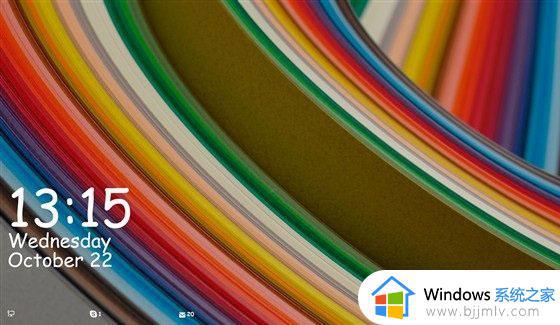
如图,Win10锁屏界面主要会显示时间、信息等消息。类似于手机锁屏界面,点击锁屏界面,就可以进入锁屏登陆界面,需要输入密码才可以进入。
方法二:在Win10开始菜单中找到锁屏操作
点击Win10桌面左下角的Windows图标,进入Win10开始菜单,然后点击最顶部的账户名称,在弹出的菜单中,选择锁屏即可,如下图所示。
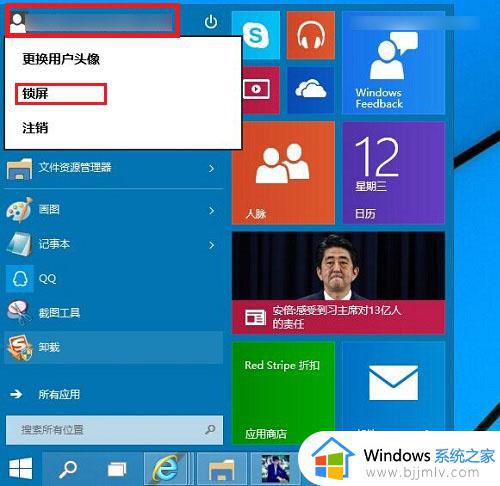
以上全部内容就是小编带给大家的win10锁屏设置方法详细内容分享啦,小伙伴们如果你们有需要的话可以参照小编的内容进行操作,希望本文可以帮助到你。